 Lichtquellen-Inspector
Lichtquellen-Inspector
 Lichtquellen-Inspector
Lichtquellen-InspectorDie Bearbeitung der Beleuchtungsschemata erfolgt auf Basis von Ansichtspunkten. Die interaktiven Einstellungen werden im Vorschaufenster festgelegt und die Ergebnisse sofort angezeigt. Die Verwendung des geeigneten und korrekt eingestellten Beleuchtungsschemas erleichtert die Arbeit an den Materialien. Beleuchtungsgruppen können mit einem oder mehreren Ansichtspunkten verknüpft werden. Die Lichtquellen sind durch einen Beleuchtungsgrenzwert und einen maximalen Beleuchtungsbereich charakterisiert.
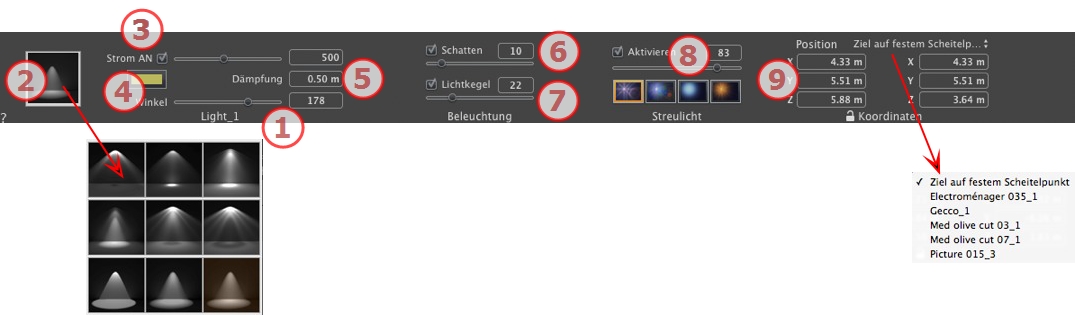
Der Name der aktuellen Lichtquelle wird angezeigt; doppelklicken Sie darauf, um ihn zu ändern.
Bestimmt die Lichtprojektion (Einbruch) aus neun vordefinierten Arten
Stärke der Lichtquelle. Die Werte dafür liegen zwischen 1 und 1.000.000. Stellen Sie den Schieberegler auf den gewünschten Wert für die Stärke, oder geben Sie einen Wert in das zugehörige Feld ein.
Doppelklicken Sie, um die Farbe der Lichtquelle zu ändern.
Berechnet den Dämpfungsabstand für die Beleuchtungsstärke.
Zwischen dem Dämpfungsabstand und der Lichtquelle wirkt konstant eine maximale Beleuchtungsstärke.
Bei Abständen, die über die Entfernung A hinausgehen, sinkt die Beleuchtungsstärke im Verhältnis 1/d² ab. Bei einem Dämpfungsabstand von 0 sinkt die Beleuchtungsstärke im Verhältnis 1/d² ab der Lichtquelle.
 ANMERKUNG: In diesem Bereich entspricht die Beleuchtung der Realität. Je näher sich das Objekt an der Lichtquelle befindet, umso heller ist es.
ANMERKUNG: In diesem Bereich entspricht die Beleuchtung der Realität. Je näher sich das Objekt an der Lichtquelle befindet, umso heller ist es.
Schatten Aktivieren/Deaktivieren: Klicken Sie auf die Option, um sie zu aktivieren.
Prüfen Sie die Option: ist sie aktiviert, ändert der Schieberegler die Schärfe an der Ecke des beleuchteten Bereichs. Werte von 0 (diffuser Bereich zwischen dem Schattenbereich und dem beleuchteten Bereich) bis 100 (obere Grenze). Sie können einen numerischen Wert eingeben.
Beleuchtungswinkel ändern.
Aktivieren Sie die Option, um den volumetrischen Effekt zu aktivieren.
Bewegen Sie den Schieberegler von 10 bis 360°, oder geben Sie einen numerischen Wert ein.
Beispiel: Ein Wert von 360° ergibt eine kugelförmig abstrahlende Lichtquelle.
 ANMERKUNG: Ist die Option nicht aktiviert, geht das Licht durch die Materialien hindurch und wirft keine Schatten.
ANMERKUNG: Ist die Option nicht aktiviert, geht das Licht durch die Materialien hindurch und wirft keine Schatten.
Aktivieren/Deaktivieren: Aktivieren Sie die Option, um den Streulicht-Effekt zu aktivieren.
Halo-Stärke: Bewegen Sie den Schieberegler für die Stärke, oder geben Sie einen Wert zwischen 0 und 100 % ein.
Effekt auswählen: Klicken Sie auf eine der Miniaturansichten: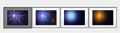
Position der Lichtquelle und Ziel.
Sie haben die Wahl zwischen einem festen Scheitelpunkt als Ziel oder einem definierten Objekt als Ziel.
Klicken Sie auf das Vorhängeschloss, um die Koordinaten freizugeben.
Die Mehrfachauswahl wird durch Schraffursymbole und Punkte in den numerischen Feldern dargestellt.
Wenn Sie einen Parameter ändern, wird er für alle ausgewählten Lichtquellen geändert.




 Beispiel: Lichtquelle bearbeiten
Beispiel: Lichtquelle bearbeiten
|
Artlantis-Benutzerhandbuch:Lichtquellen-Inspector |
|
© 2013 Abvent www.artlantis.com |